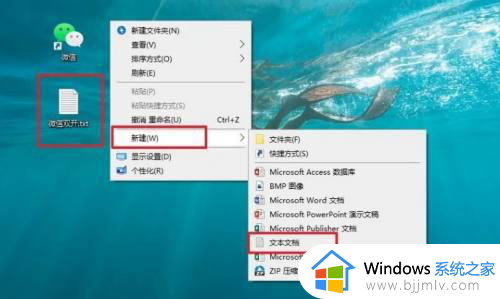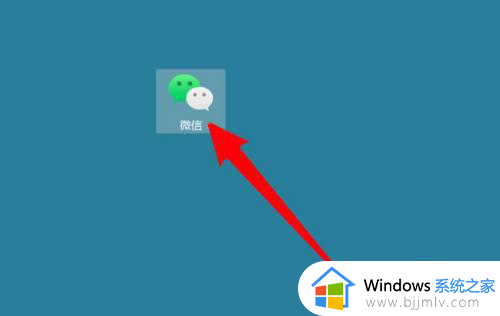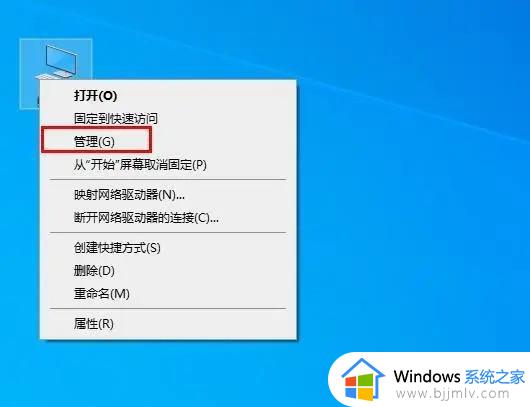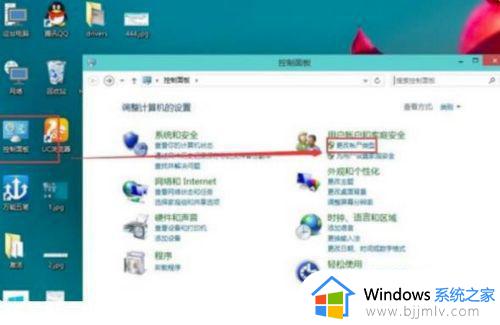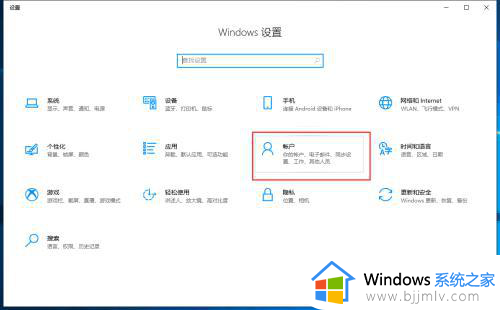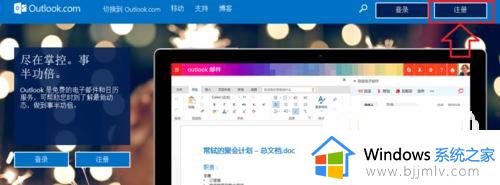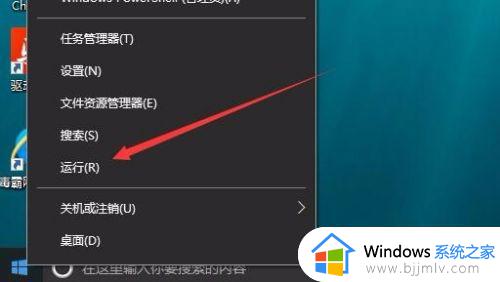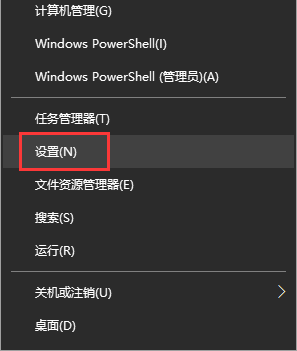win10怎么登录两个微信 win10系统如何登录两个微信号
更新时间:2022-10-30 15:05:00作者:runxin
微信作为用户日常使用的通讯工具之一,大多数用户的win10电脑上也都会有安装微信程序,不过相信每次用户在win10系统上登录微信账户的时候,都能够登录一个账号,这对于想要登录多个账户的用户来说很是不友好,对此win10怎么登录两个微信呢?今天小编就来教大家win10系统登录两个微信号设置方法。
具体方法:
1、找到微信图标,左键点击一次。
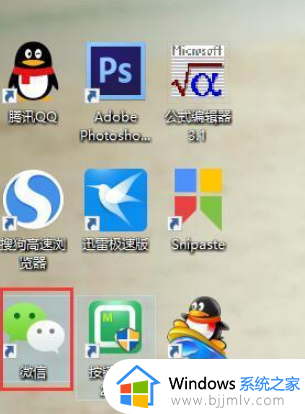
2、间隔一会儿,再用鼠标左键连续不间断地点击微信图标五次。

3、微信弹出来了,如下面所示,和以前的登录方式看起来没有什么不同。
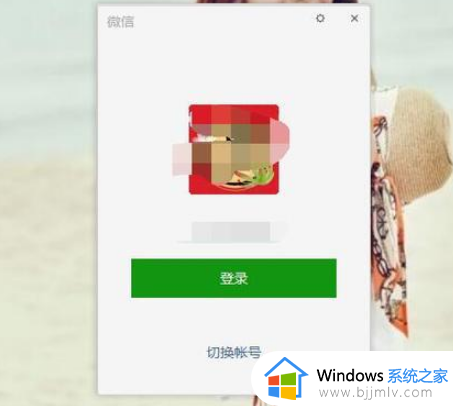
4、用鼠标左键把这个界面往旁边拖,就会出现两个,登录使用吧。
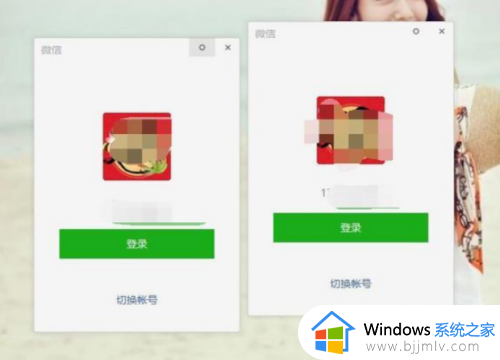
上述就是小编告诉大家的win10系统登录两个微信号设置方法了,有需要的用户就可以根据小编的步骤进行操作了,希望能够对大家有所帮助。